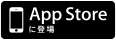おすすめアプリ『Google Maps』を紹介します。
iOS5までiPhoneの純正マップアプリは
「Google Maps」でした。
iOS6から「Google Map」をやめて、
独自のマップアプリになりました。
しかし、このアプリには
いろいろと問題があり、
使えない状態が続いていました。
そんな中、12/12に、
待望の「Google Maps」が
iPhoneに帰ってきました。
しかも機能が追加され、
パワーアップしています。
これを、今日から7日間で、
詳細にお伝えします。
ラインナップは以下の通りです。
1)基本操作
2)渋滞・路線図・航空写真を表示
3)検索
4)検索結果の詳細を確認
5)ストリートビュー
6)ルート検索とナビ
7)自宅・職場・お気に入りの登録
今日は「基本操作」です。
地図の拡大
地図を拡大して、
より詳細が見えるようにします。
操作方法は2通りあります。
地図を1本指でダブルタップ
(2連続でタッチ)
または、ピンチアウトします。
これで地図が拡大します。
地図の縮小
地図を縮小して、
より全体が見えるようにします。
操作方法は2通りあります。
地図を2本指でダブルタップ
(2本指で2連続でタッチ)
または、ピンチインします。
これで地図が縮小します。
地図の回転
2本指でタッチして、
地図が回転します。
回転した地図を、
元の通り北が上を向くように戻す場合は、
右上の方位磁針をタッチします。
鳥瞰図
地図を2本指だタッチして、
下にスライドします。
鳥瞰図(斜め上から見た図)になります。
戻すときは、
2本指で上にスライドします。
3D表示
地図を一定尺度以上に拡大すると、
建物によっては、
3Dで表示されるようになります。
進行方向表示
左下の「GPS」マークをタッチします。
iPhoneを持って進んでいる方向が
上の向きになるように向きを変えます。
北が上を向くように戻す場合は、
もう一度、同じマークをタッチします。
これで、Google Maps を、
自由自在に動かしてみてください。